Como corrigir a sobreposição de origem do Titanfall 2 que não está funcionando
Publicados: 2022-06-20Não há necessidade de entrar em pânico se a sobreposição do Titanfall 2 estiver desativada ou não funcionar. Você pode corrigir o problema de maneira rápida e fácil usando as soluções explicadas neste artigo.
Titanfall 2, uma sequência do popular jogo de tiro em primeira pessoa de 2014, conquistou toda a comunidade de jogadores. Foi lançado em 2016, mas permaneceu um favorito para milhões de jogadores. Mas recentemente, muitos jogadores relataram que a sobreposição do Titanfall 2 Origin não estava funcionando.
Entendemos como é frustrante para um jogador como você se a sobreposição do Origin não estiver funcionando no Titanfall 2. Portanto, este artigo tenta ajudá-lo a corrigir o problema da melhor maneira possível.
Mas antes de saltar para as soluções, vamos primeiro entender o problema. Se você souber por que a sobreposição do Titanfall 2 está desativada no Origin, poderá corrigi-la com muito mais facilidade. Por isso, abaixo falamos sobre o mesmo.
Por que a sobreposição de origem do Titanfall 2 não está funcionando
Com a tecnologia de sobreposição, você pode ver sua lista de amigos, conversar, comprar DLC, gerenciar seu perfil, participar de um jogo diretamente e realizar muitas outras ações. No entanto, os seguintes problemas podem levar a uma sobreposição de origem no jogo Titanfall 2 desativada.
- Bugs aleatórios podem ter surgido
- Presença de programas em segundo plano que consomem recursos
- Software antivírus bloqueando a sobreposição de origem no jogo
- O driver gráfico está desatualizado
- Cache de origem acumulado
Acima, analisamos algumas razões por trás de uma sobreposição desativada de Titanfall 2. Vamos agora começar a focar nas soluções para este problema.
Correções para o problema de sobreposição de origem do Titanfall 2 não funcionar
Abaixo estão as soluções alternativas testadas que você pode aplicar para corrigir a sobreposição desativada do Titanfall 2.
Correção 1: reative a sobreposição no jogo do Origin
Às vezes, a sobreposição do jogo é desativada acidentalmente ou você pode esquecer de habilitá-la antes de iniciar a sessão de jogo. Portanto, você precisa habilitar a sobreposição novamente para corrigir esses e outros bugs aleatórios que podem ter causado o problema de sobreposição do Titanfall 2 Origin não funcionar. Abaixo está a maneira passo a passo de reativar a sobreposição.
- Inicie o cliente Origin .
- Escolha o menu Origem no canto superior esquerdo do software.
- Agora, vá para as configurações do aplicativo.
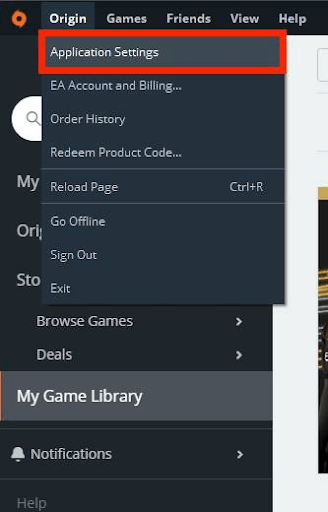
- Clique na opção Origin no jogo .
- Ative o botão para Ativar o Origin no jogo. Se já estiver ativado, desative-o e clique nele novamente.
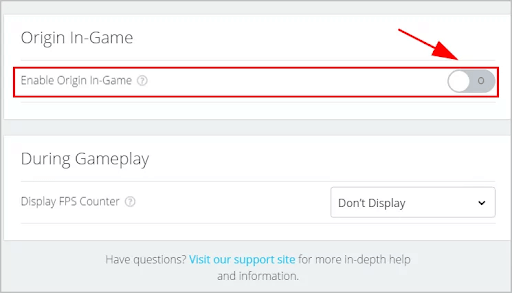
- Agora, verifique se o problema desapareceu ou se a sobreposição do Titanfall 2 está desativada.
Leia também: Como corrigir o controle remoto do Xbox não está funcionando
Correção 2: Feche programas em segundo plano que consomem recursos
A sobreposição do Titanfall 2 Origin pode não estar funcionando, pois certos programas em segundo plano sobrecarregaram desnecessariamente todos os recursos do sistema. Portanto, você deve fechar esses programas para que a sobreposição funcione corretamente. A seguir estão as instruções para fazê-lo.
- Clique com o botão direito do mouse no espaço em branco da barra de tarefas e escolha Gerenciador de Tarefas no menu que você obtém.
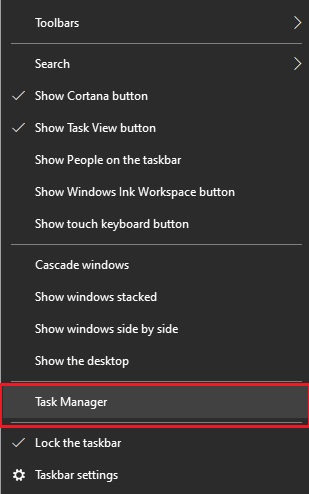
- Na guia Processos , clique com o botão direito do mouse nos programas problemáticos e Finalizar tarefa (você pode executar esta etapa um por um para todos os processos problemáticos) . Como exemplo, estamos encerrando o Google Chrome.
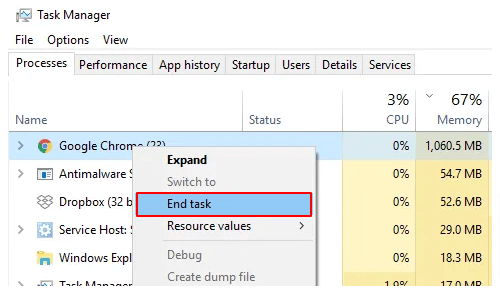
Leia também: Warzone Voice Chat não funciona no Windows
Correção 3: adicione o Origin à lista de exceções do seu software antivírus
Alguns softwares antivírus, como o Avast, bloqueiam o Origin por engano, causando problemas como a sobreposição do Origin que não funciona no Titanfall 2. Portanto, você pode colocar o Origin na lista de permissões do seu software antivírus para corrigir o problema que está encontrando. O processo para fazer isso é diferente para cada programa antivírus. Você precisa verificar o manual do software para conhecê-lo em detalhes.
Se colocar o Origin na lista de permissões não resolveu o problema, você pode desinstalar o software antivírus temporariamente para corrigir a sobreposição do jogo Titanfall 2.
Correção 4: Excluir cache de origem
O acúmulo de cache geralmente dá origem a problemas como a sobreposição do Origin não funcionar no Titanfall 2. Assim, abaixo, apresentamos as instruções para limpar o cache do Origin.
- Finalize todos os processos do Origin usando o Gerenciador de Tarefas.
- Agora, vá para a pasta Temp e remova todos os seus itens.
- Usando o comando Windows+R do teclado, abra o utilitário Executar.
- Insira %ProgramData%/Origin na caixa na tela e selecione OK.
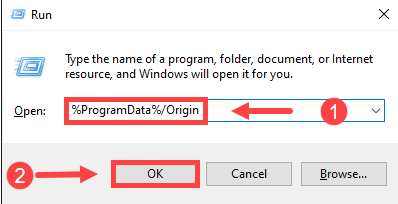
- Remova todos os arquivos e pastas, exceto a pasta chamada LocalContent.
- Reinicie o utilitário Executar , digite %AppData% e pressione a tecla Enter no teclado.
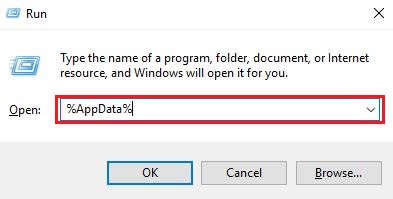
- Encontre a pasta Origin , clique nela e pressione a tecla Del do teclado para removê-la.
- Insira AppData na barra de endereços.
- Clique duas vezes na pasta local, escolha a pasta Origem e pressione a tecla Del para removê-la.
- Reinicie o sistema e verifique a mensagem de erro se a sobreposição do jogo Titanfall 2 Origin desabilitada desapareceu ou não.
Leia também: Como corrigir Resident Evil 5 não funcionando no Windows

Correção 5: verifique se o driver gráfico está bem atualizado (recomendado)
Depois de tentar esta solução, você provavelmente nem precisará olhar para as outras soluções. Como quase todos os problemas, incluindo a sobreposição do Titanfall 2 Origin não funcionam, decorrem de drivers desatualizados, a atualização do driver está entre as melhores e mais recomendadas correções.
Você pode usar um programa rápido e fácil como Bit Driver Updater para atualizar todos os drivers antigos automaticamente. Ele fornece atualizações com um clique e muitos outros recursos, como criação e restauração de backup de driver, acelerando o ritmo de download de drivers, verificações agendadas de dispositivos e muito mais.
Portanto, você pode usar o link compartilhado abaixo para tentar usar o Bit Driver Updater para atualizar os drivers da maneira mais fácil possível.
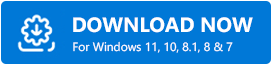
Depois que o Bit Driver Updater é instalado no seu computador, você obtém todos os drivers desatualizados listados em poucos segundos. Você pode revisar a lista na tela e atualizar todos esses drivers desatualizados para sua versão mais recente. 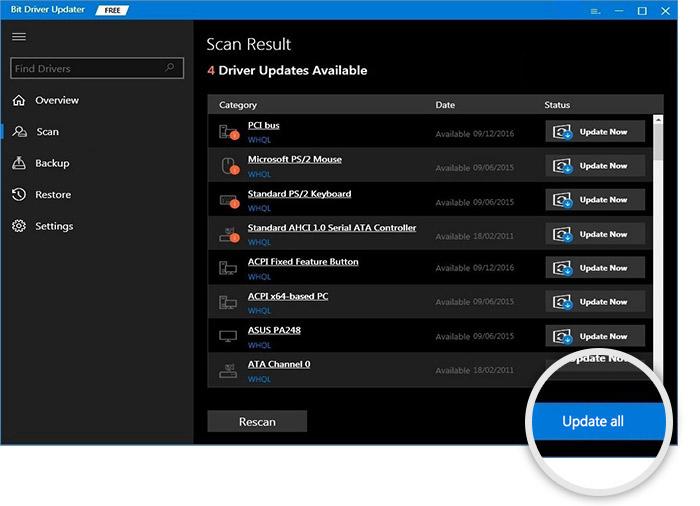
Há também um recurso Atualizar agora para todos aqueles que desejam atualizar apenas o driver gráfico.
No entanto, os especialistas sempre consideram a atualização de todos os drivers como uma opção melhor para um computador com bom desempenho.
Correção 6: reinstale o driver do adaptador de vídeo
Se a sobreposição do Titanfall 2 Origin não estiver funcionando após você atualizar o driver de vídeo manualmente (usando o site do fabricante/Gerenciador de dispositivos), você pode ter baixado uma atualização com erros. Portanto, desinstalar e reinstalar a atualização do driver pode corrigir o problema. Aqui está o processo para fazê-lo.
- Clique no ícone do Windows usando o botão direito do mouse.
- Escolha a opção chamada Gerenciador de Dispositivos no menu que você tem na tela.
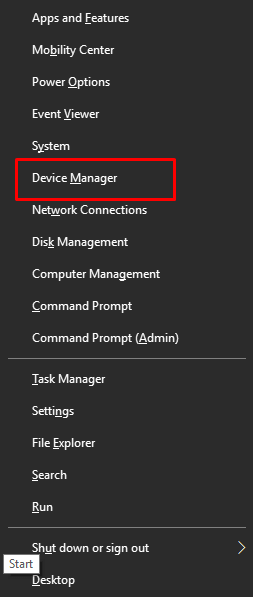
- Clique e expanda os adaptadores de vídeo.
- Clique no seu adaptador de vídeo usando o botão direito do mouse e selecione Desinstalar/Desinstalar dispositivo nas opções fornecidas.
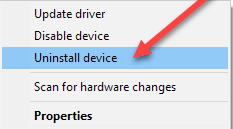
- Exclua o software do driver para este dispositivo e clique no botão Desinstalar .
- Após a conclusão da desinstalação, volte para a janela anterior, ou seja, Gerenciador de dispositivos.
- Selecione Ação no menu na parte superior da janela do Gerenciador de dispositivos e verifique se há alterações de hardware.
- Assim que a verificação terminar, reinicie o sistema para efetivar as alterações.
Leia também: Phasmophobia Voice Chat não funciona no Windows PC
Correção 7: Inicialização limpa do seu sistema operacional
Executar uma inicialização limpa também pode corrigir a sobreposição desativada do Titanfall 2 no jogo no Origin. Assim, abaixo está como fazer a inicialização limpa do seu computador.
- Inicie o utilitário Executar (usando o mesmo comando do Windows+R usado em uma solução anterior).
- Insira msconfig na caixa exibida na tela e pressione a tecla Enter do teclado.
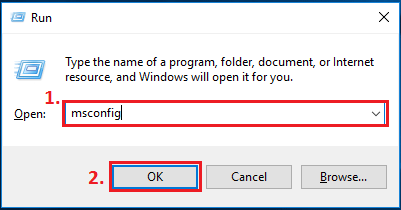
- Vá para a guia Geral e clique no botão de rádio para habilitar a guia Inicialização seletiva .
- Agora, carregue os serviços do sistema e use a configuração de inicialização original. Lembre-se de remover a marca de seleção da opção Carregar itens de inicialização.
- Navegue até a guia chamada Serviços e escolha a opção que permite ocultar todos os Serviços da Microsoft.
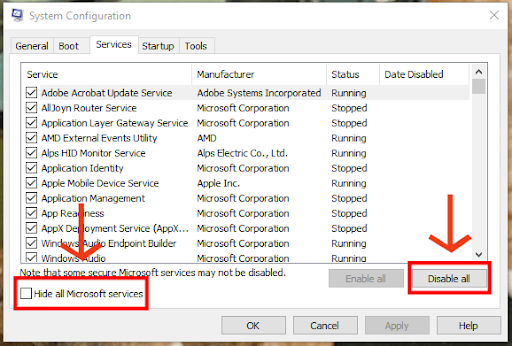
- Agora, selecione a opção Desativar todos os serviços.
- Escolha Aplicar e OK para efetivar as alterações acima.
- Selecione a opção para reiniciar o computador.
- Confirme se o problema desapareceu ou se a sobreposição do Titanfall 2 Origin não está funcionando.
Correção 8: desinstale o cliente Origin e instale-o novamente
Uma sobreposição no jogo Titanfall 2 Origin desativada pode ser resultado de alguns bugs que a reinstalação do cliente Origin pode corrigir. Assim, abaixo está como desinstalar e reinstalar o Origin no seu computador.
- Clique no ícone Iniciar com o botão direito do mouse.
- Escolha Aplicativos e Recursos para acessar essa opção rapidamente.
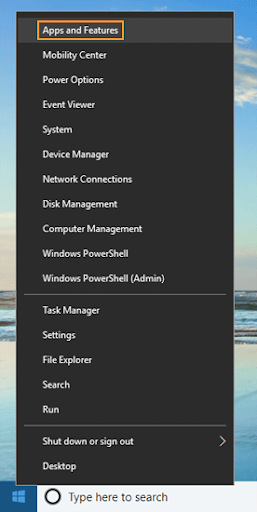
- Localize e clique em Origin e selecione a opção Desinstalar .
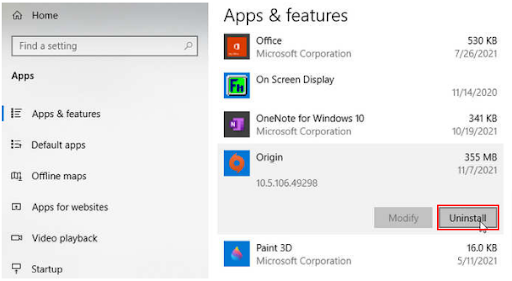
- Depois de desinstalar o cliente Origin, você pode reinstalá-lo aqui.
Leia também: Dicas para corrigir o microfone de Overwatch que não funciona no Windows 10 PC
A sobreposição de origem do Titanfall 2 não está funcionando: corrigido
Este artigo ajudou você a corrigir a sobreposição de Titanfall 2 no jogo do Origin desativada. Você pode aplicar as correções mencionadas acima se a sobreposição do Titanfall 2 não estiver funcionando.
Se você não tiver tempo suficiente para fazer todas as correções, poderá corrigir o problema instantaneamente com uma atualização de driver usando o Bit Driver Updater.
Você tem outras soluções, dúvidas ou sugestões sobre este post? Se sim, sinta-se à vontade para deixar o mesmo na seção de comentários.
Existem mais problemas técnicos que você precisa corrigir? Então, continue com a TechPouting para conhecer suas soluções mais fáceis e aprender mais sobre tecnologia.
